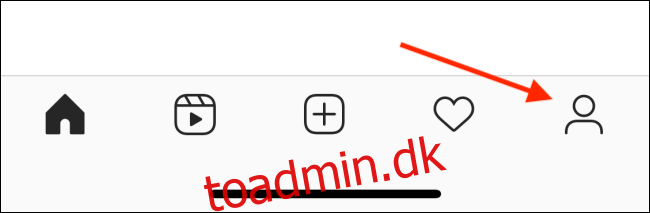Instagram fejrer det 10 års fødselsdag ved at lade dig ændre app-ikonet i hele oktober måned 2020. Der er et dusin muligheder at vælge imellem, inklusive det klassiske Polaroid-ikon. Sådan ændrer du Instagram-appikonet på din iPhone eller Android-telefon.
Opdatering: Instagrams påskeæg er nu tilgængelig på både iPhone og Android-enheder.
Desværre ser det i skrivende stund ikke ud som om påskeægget er tilgængeligt på Android.
Gå først til App Store og se efter appopdateringer. Åbn derefter Instagram-appen på din iPhone eller Android smartphone og tryk derefter på profilikonet i nederste højre hjørne.
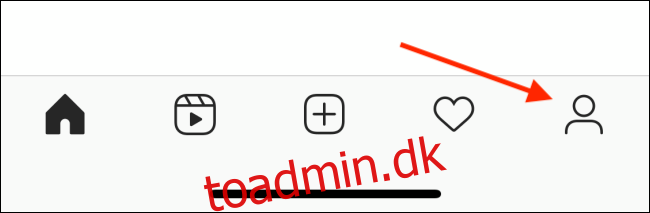
Tryk her på hamburgermenuikonet, der findes i øverste højre hjørne.
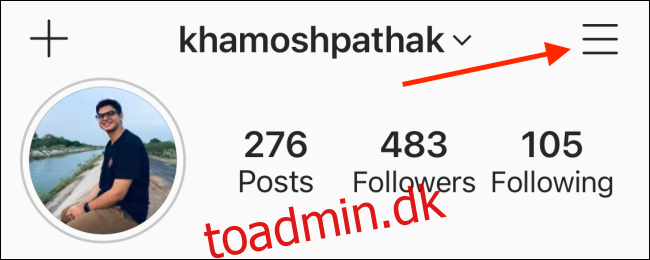
Fra pop op-vinduet skal du vælge indstillingen “Indstillinger”.
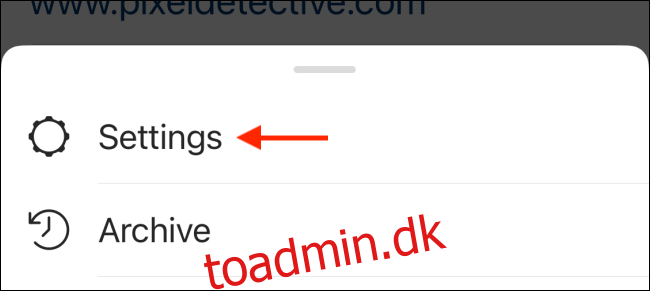
På siden Indstillinger skal du stryge ned fra toppen af skærmen. Fortsæt med at stryge ned, indtil du kommer til slutningen af skærmen. Du vil se en række emojis til at guide dig vej, når du kommer til toppen. Du vil se konfetti, når du når slutningen af emojien.
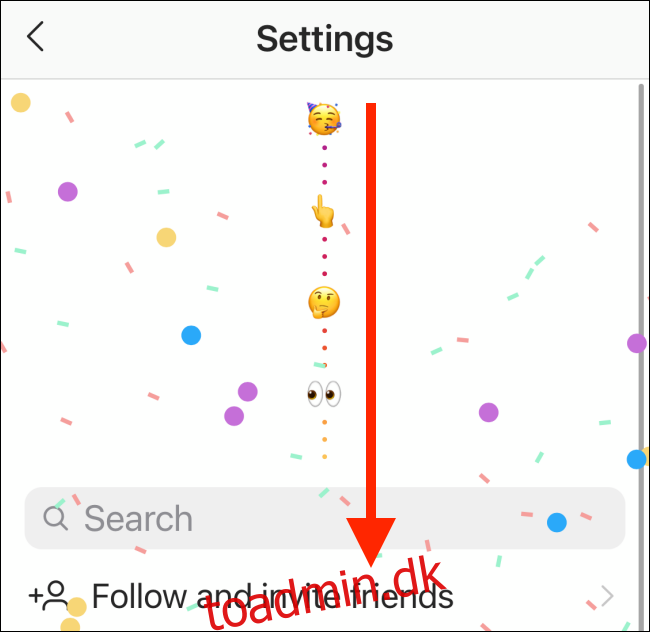
Du er nu i den skjulte app-ikonskærm. Her er alle de tilgængelige Instagram-appikonindstillinger.
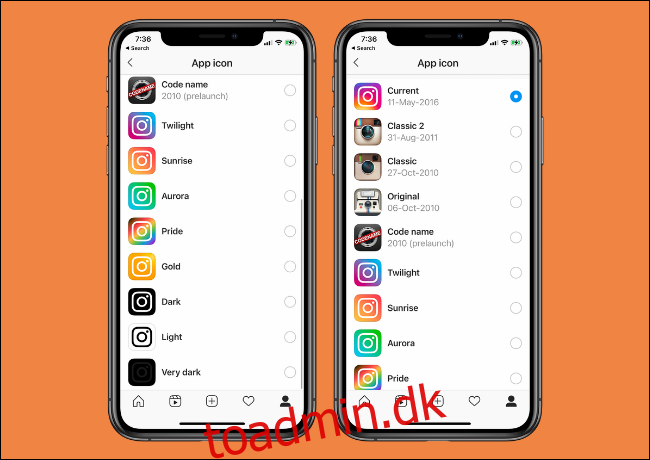
Vælg det app-ikon, du vil skifte til. Du kan vælge det klassiske Polaroid-kamera, Instagrams originale logo eller et af de andre brugerdefinerede ikoner.
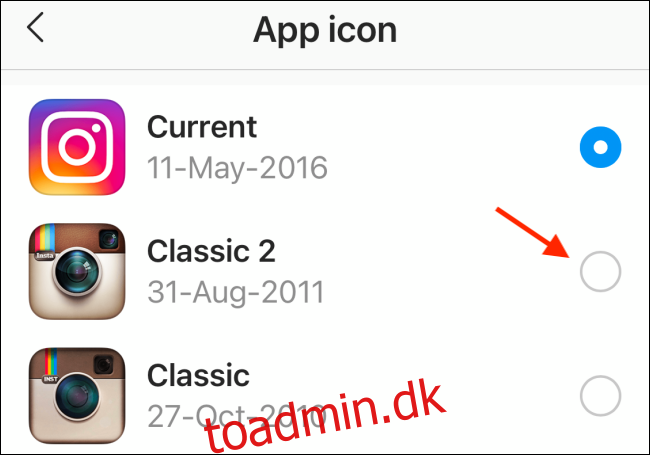
Ikonet vil blive ændret, og du vil se en pop op-meddelelse, der bekræfter ændringen. Tryk på knappen “OK” for at afvise denne pop-up.
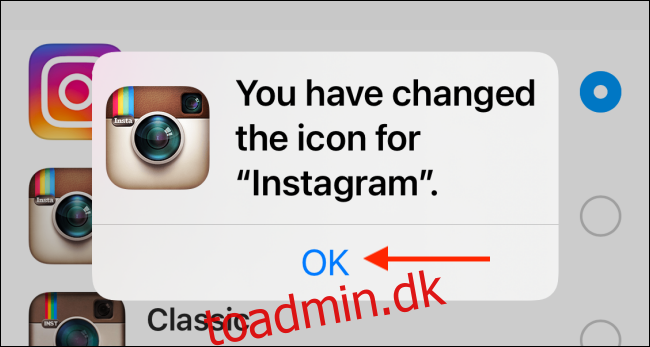
Nu, når du går tilbage til din iPhones eller Androids startskærm, vil du se det opdaterede app-ikon.
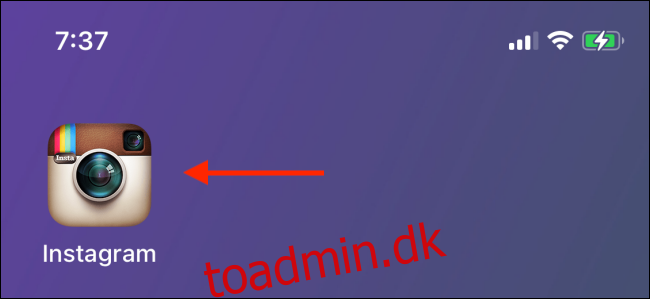
Du kan til enhver tid gå tilbage og ændre appikonet, mens funktionen stadig er tilgængelig i Instagram-appen.
Tjek Sam Sheffers video for at lære mere om Instagrams skjulte ikon Easter Egg.
Hvis du kører iOS 14 eller nyere, kan du faktisk ændre Instagram-appikonet til hvad du vil. Sådan opretter du brugerdefinerede app-ikoner til din iPhone-startskærm.